Windows.old-mappenär inget nytt för Windows 10. Men innan Windows 10 skulle du bara se det om du köpte en ny version av Windows och sedan använde den för att uppgradera en dator med en äldre version.
Vad är mappen Windows.old
Den här mappen skapas när du uppgraderar från en version av Windows till en annan, med början i Windows Vista. Mappen Windows.old innehåller alla filer och data från din tidigare Windows-installation. Du kan använda den för att återställa ditt system till en äldre version av Windows om du inte gillar den nya versionen. Om du letar efter en specifik fil som inte kopierades korrekt till en ny Windows-installation kan du också extrahera den från Windows.gamla mappar.
I huvudsak innehåller mappen Windows.old endast det gamla Windows-systemet. Windows-systemfiler, installerade programfiler, inställningar och filer för varje användarkonto - alla här. Den nya versionen av Windows sparar allt detta om du vill gå tillbaka till den gamla versionen av Windows eller behöver hitta filen.
Men vänta inte för länge - Windows tar automatiskt bort mappen Windows.old för att göra plats efter en månad.
Nedgradera till en tidigare version av Windows
Lämna tillbaka från Windows 10 till Windows 7 eller 8.1- väldigt enkelt. Efter installation av Windows 10, öppna Inställningar → Uppdatering och säkerhet → Återställning. Du kommer att se en Kom igång-knapp under "Gå tillbaka till Windows 7" eller "Gå tillbaka till Windows 8.1" beroende på vilken version av Windows du installerade före uppgraderingen. Klicka på den här knappen så återställer Windows ditt gamla Windows-operativsystem. använder mappen Windows.old som källa .
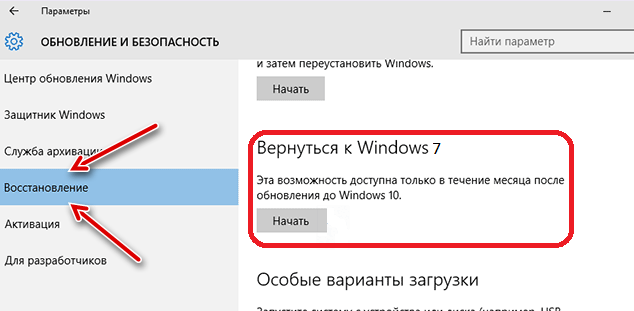
Återigen, som indikeras ovanför knappen, kommer denna funktion endast att vara tillgänglig i en månad efter uppdateringen. Windows kommer automatiskt att ta bort mappen Windows.old för att göra plats efter en månad, så du måste bestämma dig för om du vill bosätta dig i den nya versionen av Windows.
Återställa enskilda filer från mappen Windows.old
Om du behöver återställa enskilda filer från en gammal Windows-installation kan du återställ dem från mappen Windows.old. För att göra detta, öppna bara Explorer-fönstret, gå till mappen Windows.old och hitta motsvarande fil. Dina personliga filer kommer att finnas i mappen C:\Windows.old\Users\ Din profil.
Hur man tar bort mappen Windows.old
Mappen Windows.old kan ta upp ganska mycket utrymme. I bästa fall är det 12 GB. Men den kan rymma tiotals gigabyte eller mer, beroende på hur stor din tidigare Windows-installation var.
Om du försöker ta bort mappen Windows.old från Utforskaren som vilken annan mapp som helst, får du ett felmeddelande. Du kan kringgå det här felmeddelandet genom att ändra behörigheterna för mappen Windows.old. Du bör dock inte oroa dig så mycket.
För att ta bort den här mappen på ett enkelt sätt, använd Windows Diskrensningsverktyget. I Windows 10, klicka på Start-knappen, sök efter Diskrensning och starta appen Diskrensning. Du kan också högerklicka på C:\-enheten i Filutforskaren, välja Egenskaper och sedan klicka på knappen Diskrensning.
Klicka på knappen Rengör systemfiler. Alternativet "Tidigare Windows-installationer" kommer att visas i listan över filer du kan ta bort, och Diskrensning kommer att berätta hur mycket utrymme dessa filer tar upp. Välj det här alternativet och använd Diskrensning för att radera tidigare Windows-systemfiler. Du kan också använda det här verktyget för att ta bort andra onödiga filer som tar upp utrymme på din systemenhet.
Det är inget fel med att ta bort katalogen Windows.old. Om du är nöjd med ditt nuvarande Windows-system, om du är säker på att du har sparat alla dina viktiga filer, är det ingen idé att behålla mappen Windows.old, du kan säkert ta bort den. Och kom ihåg att Windows automatiskt tar bort mappen Windows.old en månad efter uppdateringen.




